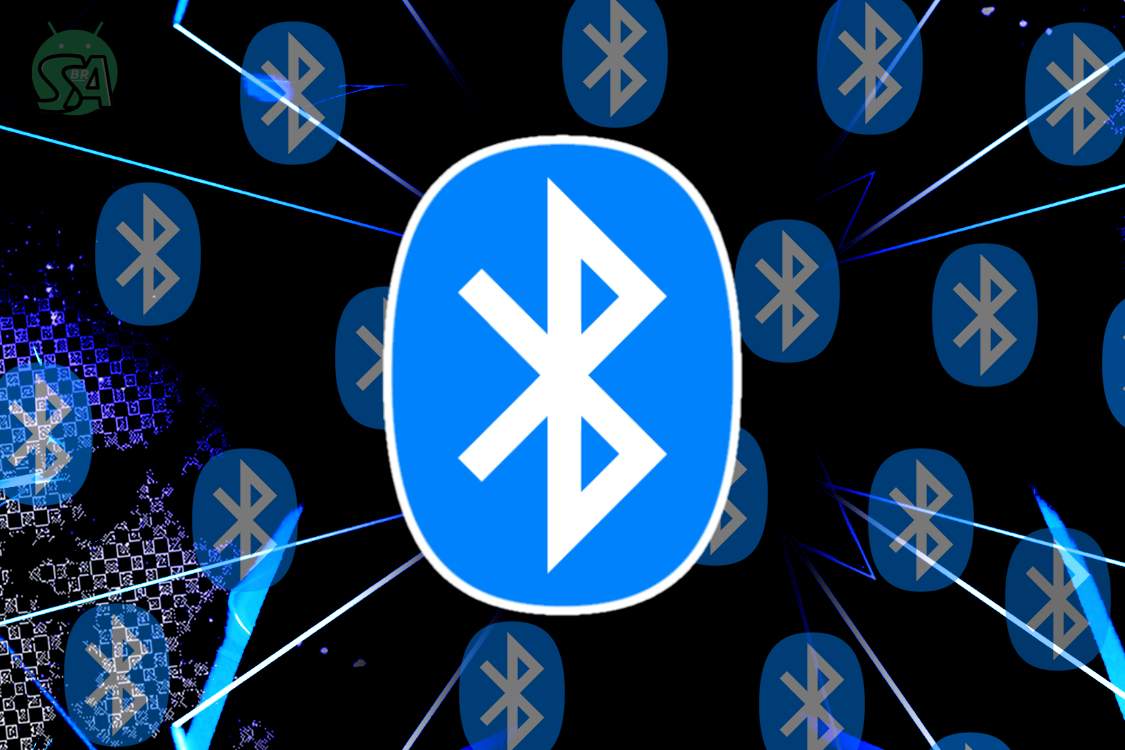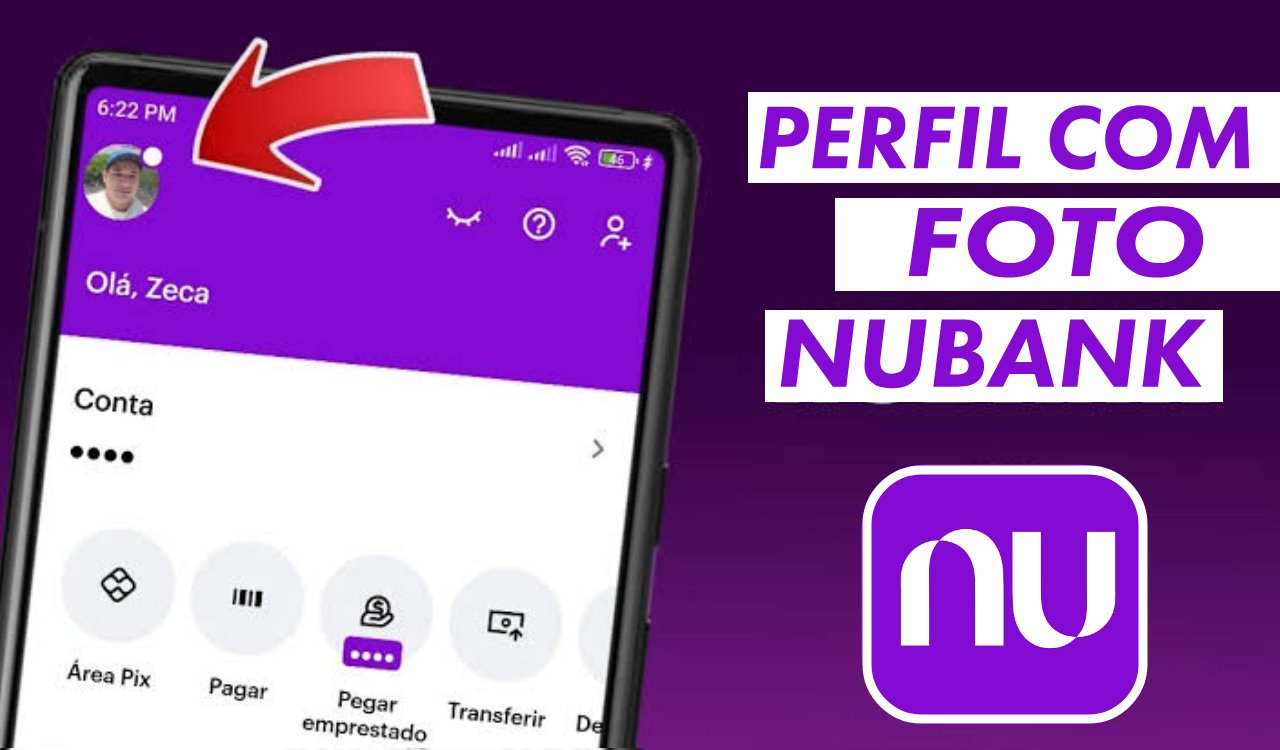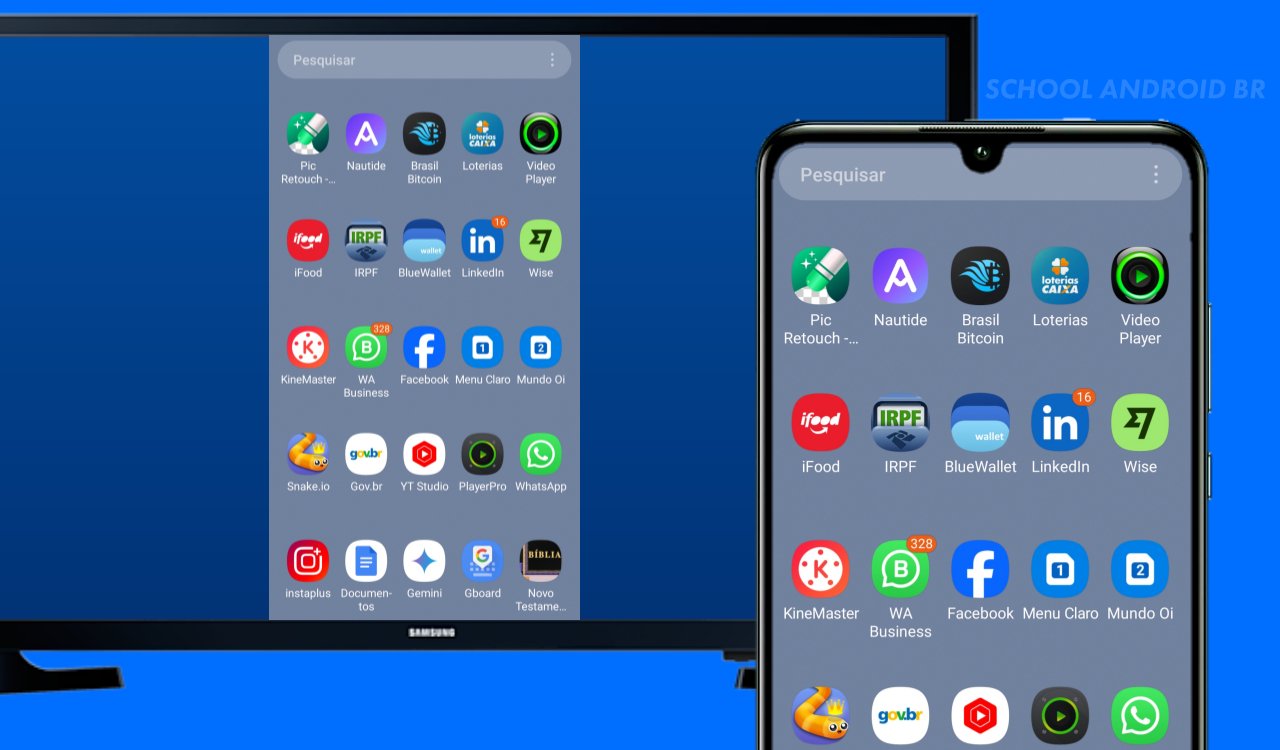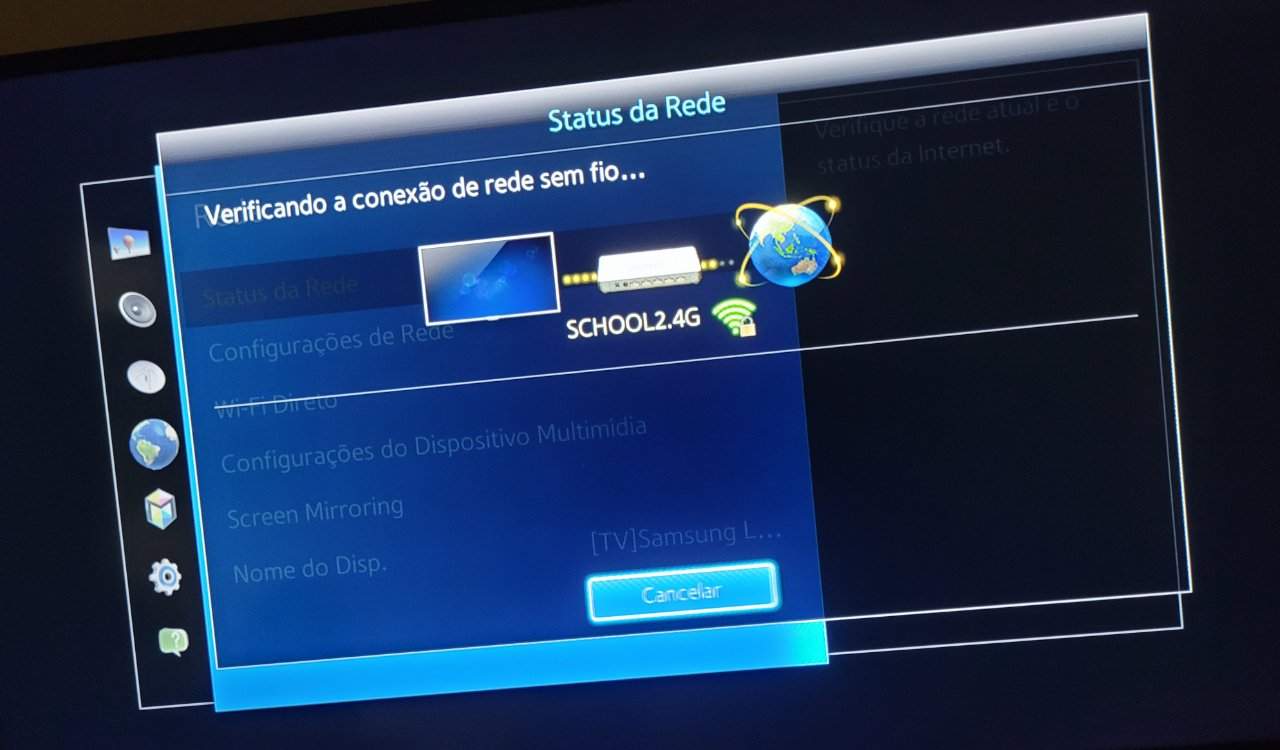A tecnologia Bluetooth revolucionou a forma como conectamos nossos dispositivos, permitindo a comunicação sem fio entre eles de maneira rápida e eficiente.
índice:
No entanto, com o aumento do número de dispositivos Bluetooth que possuímos, pode se tornar confuso gerenciar todos eles, especialmente quando estão com nomes padrão de fábrica que muitas vezes são apenas uma sequência de números e letras.
Felizmente, no sistema operacional Android, renomear seus dispositivos Bluetooth é um processo simples e pode ajudar a manter tudo organizado.
- VEJA TAMBÉM:
- Bluetooth do celular ligado pode ser uma brecha de segurança
- Como solucionar problemas de Bluetooth no PC ou Notebook
Como renomear dispositivos pareados no Bluetooth
Passos para renomear dispositivos Bluetooth no Android:
1. Acesse as Configurações do Dispositivo: Toque em Configurações (ícone de engrenagem)
2. Entre nas Configurações de Bluetooth: Clique em Conexões em seguida em toque em Bluetooth (OBS: ative caso esteja desativado)
3. Selecione o Dispositivo Desejado: No menu que aparece, Toque no ícone de configurações ao lado do dispositivo que deseja renomear.
4. Renomeie o Dispositivo: Escolha a opção Renomear (ícone de lápis) e digite o novo nome que deseja atribuir ao dispositivo em seguida toque em Renomear para aplicar a configuração
É importante notar que o novo nome atribuído ao dispositivo permanecerá enquanto o mesmo estiver pareado com o seu celular. Se o dispositivo for desconectado ou pareado com outro aparelho, ele retornará ao nome original definido pelo fabricante.
Dicas para escolher um novo nome:
- Seja Descritivo: Escolha nomes que descrevam o dispositivo ou sua função, como Fone de ouvido esportivo ou Teclado do escritório.
- Use Identificadores Únicos: Se você tem múltiplos dispositivos de um mesmo tipo, use números ou características únicas para diferenciá-los, como “Caixa de som sala e Caixa de som quarto.
- Evite Nomes Sensíveis: Lembre-se de que em alguns casos, outros dispositivos Bluetooth próximos podem ver o nome do seu dispositivo, então evite usar informações pessoais ou sensíveis.
Renomear seus dispositivos Bluetooth no Android não apenas facilita a identificação de cada um deles, mas também ajuda a manter sua lista de dispositivos mais organizada e personalizada.
Com esses passos simples, você pode garantir que seus dispositivos estejam sempre facilmente acessíveis e reconhecíveis, melhorando sua experiência com a tecnologia Bluetooth.
Parear um novo dispositivo Bluetooth: é um processo que permite a conexão sem fio entre dispositivos, facilitando a transferência de dados ou o uso de acessórios como fones de ouvido, teclados e mouses. Aqui está um guia passo a passo sobre como você pode parear um novo dispositivo Bluetooth com seu computador ou smartphone.
Para usuários de computador com Windows:
1. Verifique a Compatibilidade: Antes de começar, certifique-se de que seu computador possui Bluetooth integrado ou um adaptador Bluetooth conectado.
2. Ative o Bluetooth: No Windows, você pode ativar o Bluetooth indo até as Configurações, selecionando Bluetooth Dispositivos e, em seguida, Bluetooth. Ative o Bluetooth deslizando o botão para a posição Ativado.
3. Inicie o emparelhamento: No seu computador, clique em Adicionar dispositivo (ícone sinal de +) e selecione Bluetooth na lista de opções.
4. Selecione o Dispositivo: Seu computador agora deve exibir uma lista de dispositivos detectáveis. Selecione o dispositivo que deseja parear e siga as instruções na tela para completar o processo de emparelhamento.
5. Conexão Automática: Após o emparelhamento bem-sucedido, o dispositivo deve se conectar automaticamente ao seu computador sempre que estiver dentro do alcance e com o Bluetooth ativado.
Para usuários de smartphone:
1. Acesse as configurações de Bluetooth: No seu smartphone, abra as Configurações (ícone de engrenagem) e toque em Conexões localize a seção de Bluetooth.
2. Ative o Bluetooth: Ative o Bluetooth, se ainda não estiver ativado.
3. Coloque o dispositivo em modo de pareamento: Toque em Bluetooth, automaticamente o celular faz uma procura de dispositivos. Aguarde o procura ser finalizada.
4. Selecione e pareie: Quando finalizado uma lista de dispositivos disponíveis aparecerá, selecione-o para iniciar o processo de emparelhamento. Você pode precisar confirmar um código PIN exibido em ambos os dispositivos para concluir o emparelhamento.
5. Conexão Pronta: Após a confirmação, o dispositivo deve estar pareado e pronto para uso com o seu smartphone.
Lembre-se de que o processo exato pode variar ligeiramente dependendo da marca e do modelo do seu dispositivo, bem como do sistema operacional. Sempre é recomendável consultar o manual do usuário para instruções específicas do dispositivo que você está tentando parear.